
최근에 Windows 10이 랩톱의 전원을 관리하는 방법에 대해 많은 이야기가 있었지만 데스크톱 사용자는 운영 체제가 제공하는 모든 절전 기능이 반드시 필요한 것은 아닙니다. 언제든지 방전될 수 있는 배터리와 씨름할 필요가 없습니다. 그러나 엄청난 양의 고성능 계획을 사용하더라도 시스템에서 모든 성능을 짜내지 못하는 경우가 많습니다. Windows 10에서 Microsoft가 도입한 새로운 기능은 이 모든 것을 바꿀 수 있습니다.
궁극의 성능 작동 원리

궁극의 성능 모드에서 컴퓨터는 하드웨어가 가능한 최고의 성능으로 실행되도록 할 수 있는 모든 것을 사용합니다. 기본적으로 상상할 수 있는 모든 절전 기능을 비활성화하여 약간의 성능 향상을 즐길 수 있습니다.
Windows Insider의 책임자인 Dona Sarkar는 보다 기술적인 측면에 대해 설명합니다.
<블록 인용>이 새로운 정책은 현재 고성능 정책을 기반으로 하며 한 단계 더 나아가 세분화된 전원 관리 기술과 관련된 마이크로 대기 시간을 제거합니다. 전원 구성표는 마이크로 대기 시간을 줄이는 데 중점을 두고 있으므로 하드웨어에 직접적인 영향을 미치고 기본 균형 계획보다 더 많은 전력을 소비할 수 있습니다.
샐러드라는 단어를 조금 이해해 보겠습니다. "마이크로 대기 시간"이라는 용어는 더 많은 전력이 필요할 때 하드웨어가 거치는 "예열 기간"을 설명하는 데 사용됩니다.
운영 체제는 하드웨어 요구 사항에 맞게 전원 출력을 미세 조정하기 때문에 OS가 구성 요소에 더 많은 전력을 소비해야 한다는 것을 인식하는 시간과 추가 전력을 얻는 시간 사이에 매우 작은 지연이 발생합니다.
작업을 더 빠르게 하기 위해 Ultimate Performance는 이 전체 시스템을 없애고 하드웨어가 원하는 모든 전력을 소비하도록 합니다.
궁극의 성능 활성화
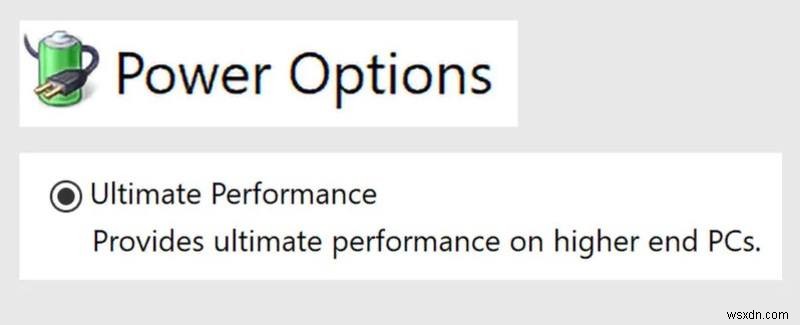
Windows 10에서 최고 성능 모드를 활성화하려면 제어판으로 이동하여 "하드웨어 및 소리"를 클릭한 다음 "전원 옵션"으로 이동하기만 하면 됩니다.
사용하려는 전원 옵션을 클릭합니다. 이 경우 "궁극의 성능"을 선택하게 됩니다.
Windows 10 Pro를 실행하는 경우에만 옵션을 볼 수 있습니다. 다른 버전의 운영 체제 사용자에게는 "고성능", "균형" 및 "절전"만 표시됩니다.
누가 이것을 필요로 합니까?

지속적으로 유휴 상태에서 완전히 로드된 상태로 이동해야 하는 방식으로 하드웨어를 사용하는 사람들은 이 기능의 가장 큰 이점을 누릴 수 있습니다. 게이머와 생계를 위해 비디오를 렌더링하는 사람들을 포함하여 대부분의 일반 사람들은 반드시 크게 향상되지는 않을 것입니다.
기껏해야 성능에서 아주 작은 차이를 볼 수 있지만 이로 인해 발생하는 전기 요금을 감당할 만큼 충분하지 않을 수 있습니다.
GPU에 지속적으로 간헐적인 과부하를 가하는 3D 디자인과 같은 작업을 수행하는 경우 지연 시간이 훨씬 줄어들어 보다 생산적으로 작업할 수 있습니다.
그 외에는 정말 낭비할 필요가 없는 전기에 달러와 센트를 낭비하고 있습니다.
이것이 게임에서 전혀 유용하다고 생각하는 실수를 하지 마십시오. 게임을 실행하면 CPU, GPU 및 RAM이 함께 작동하여 그래픽을 생성합니다. 그들은 여러분이 플레이하고 있는 세계를 만들기 위해 가능한 모든 마력을 지속적으로 밀어붙이고 있습니다. 따라서 로딩 화면에서 게임으로 처음 이동할 때를 제외하고는 이러한 마이크로 레이턴시를 경험하지 못할 것입니다. 알게 될 것입니다).
결론은 다음과 같습니다. 간헐적으로 하드웨어를 향상시키는 습관을 들이면 이것이 유용할 수 있습니다. 일반적으로 컴퓨터를 다른 용도로 사용한다면 이유 없이 하드웨어를 압도하는 것이므로 테스트하는 동안 확실한 이점이 없는 한 이 기능을 사용하지 않아야 합니다.
일상 생활에서 이 기능을 개인적으로 사용하는 경우가 있습니까? 댓글로 여러분의 궁극의 공연 스토리를 알려주세요!
